Sen lisäksi, että suoratoistat iPhonen sisältöä televisioon, saatat joutua myös peilaamaan iPhonesi Android-tablettiin. Kun haluat peilata iPhonesi tai iPadisi Android-laitteeseen, et voi käyttää sen oletusarvoista AirPlay-näytönpeilausominaisuutta iOS:ssä. Tässä tulee kysymys, kuinka näytön peili iPhonesta Androidiin?
Tämä viesti jakaa 2 tehokasta tapaa näytön peiliin iPhonesta Android-tablettiin tai televisioon. Lisäksi sinulle suositellaan loistavaa puhelinpeiliä, joka peilaa iOS/Android-laitteesi Windows-tietokoneeseen.
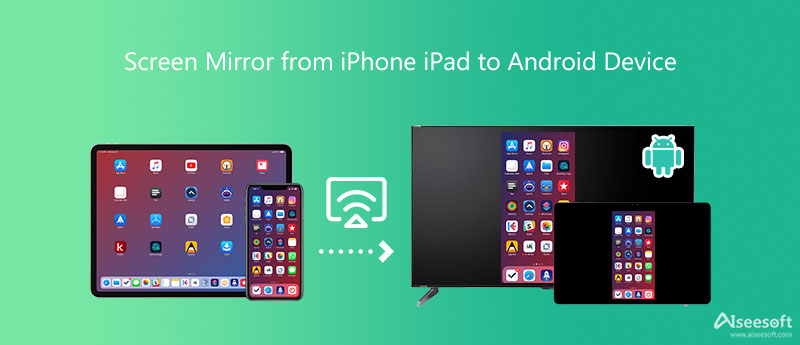
Mirroring360 on suosittu näytön peilaussovellus, joka voi toimia Airplay-vastaanotin Android-laitteille. Sen avulla voit peilata näyttöä iPhonesta, iPadista tai Macista Androidiin ja Fire TV:hen. Haluatpa sitten peilata iPhonesi Android-tablettiin tai suoratoistaa iPadin näyttöä Android TV:hen, voit luottaa siihen.
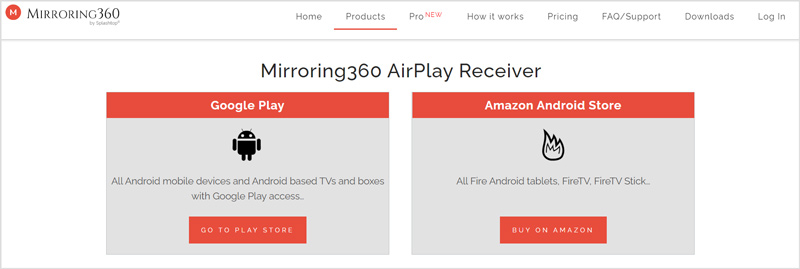
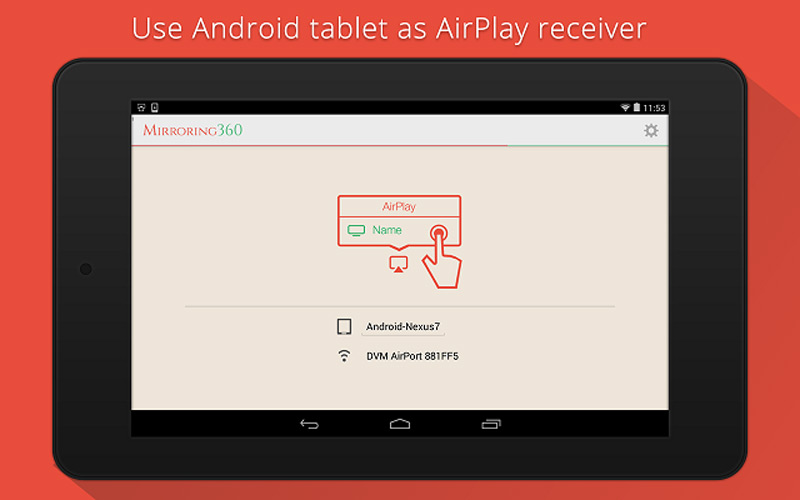
Huomaa, että Mirroring360 AirPlay Receiver ei ole ilmainen näytön peilaussovellus. Kun haluat peilata iPhonesi näytön Android-tablettiin tai televisioon, sinun on mentävä Google Playhin ja maksettava 14.99 dollaria ostaaksesi sen.
Katsotaan on tehokas näytön peilaussovellus, joka on yhteensopiva kaikkien yleisesti käytettyjen alustojen kanssa. Sen avulla voit näyttää iPhonen tai iPadin näytön Android-laitteella ilman kaapeleita tai monimutkaisia asetuksia. Voit asentaa sen ilmaiseksi sekä iOS- että Android-laitteisiin ja käynnistää sitten näytön peilaus iPhonesta Androidiin.
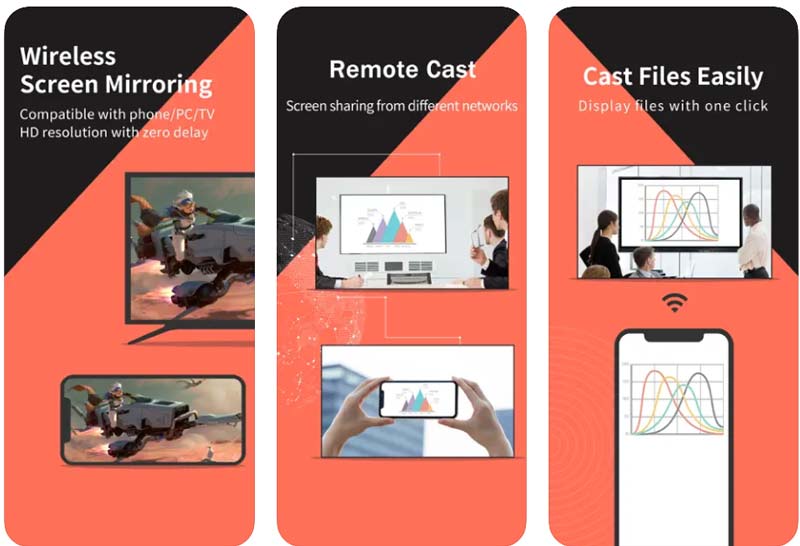
Jos haluat yhdistää iPhonesi ja Androidisi nopeasti Windows 11/10/8/7 -tietokoneeseen, voit luottaa kaikkiin ominaisuuksiin perustuvaan näytön peilausohjelmistoon, Puhelimen peili. Se tarjoaa kätevän tavan peilata iOS/Android-laitteesi näyttö tietokoneeseen paremman katselun tai tallennuksen parantamiseksi.

154,940 Lataukset
Aiseesoft Phone Mirror – paras iPhone-näyttöpeilin vastaanottaja
100 % turvallinen. Ei mainoksia.




1. Voinko peilata iPhoneni Android TV:hen AirPlayn avulla?
Ei. Et voi suoraan käyttää AirPlayta iPhonen tai iPadin näytön peilaamiseen Android-pohjaiseen televisioon. Yhteyden muodostaminen edellyttää jonkin kolmannen osapuolen AirPlay-vastaanotinsovelluksen käyttöä.
2. Mihin näytön peilaus lisätään ohjauskeskukseen?
Jos et näe näytön peilaus- tai AirPlay-kuvaketta Ohjauskeskuksessa, sinun on avattava Asetukset-sovellus, napautettava Ohjauskeskusta ja napautettava sitten + ennen näytön peilausvaihtoehtoa lisätäksesi se iPhonen ohjauskeskukseen. .
Heikentääkö pakkausprosessi kuvan laatua?
Voit luottaa AirPlayn liittämiseen iPhonesi Samsung-älytelevisioon. Voit myös liittää iPhonen televisioon HDMI-kaapeleilla. Kun yhdistäminen on onnistunut, voit näyttää iPhonesi näytön Samsung-televisiossa.
Yhteenveto
Tämä viesti esittelee sinulle 2 upeaa AirPlay-vastaanotinsovellusta, jotka auttavat sinua näytön peili iPhonesta Android-laitteeseen. Lisäksi voit käyttää suositeltua Puhelimen peili suoratoistaaksesi helposti iPhone- tai Android-näytön tai Windows-tietokoneen.

Phone Mirror voi auttaa sinua suoratoistamaan puhelimen näytön tietokoneellesi paremman näkymän saamiseksi. Voit myös tallentaa iPhone-/Android-näytön tai ottaa valokuvia haluamallasi tavalla peilauksen aikana.
100 % turvallinen. Ei mainoksia.